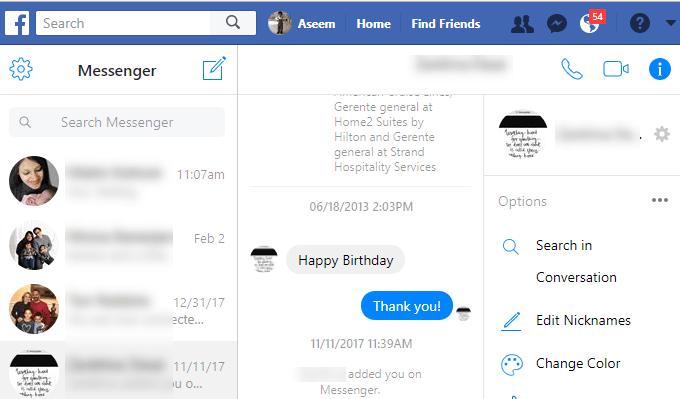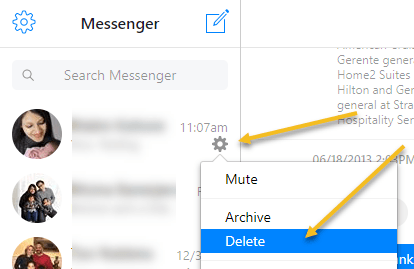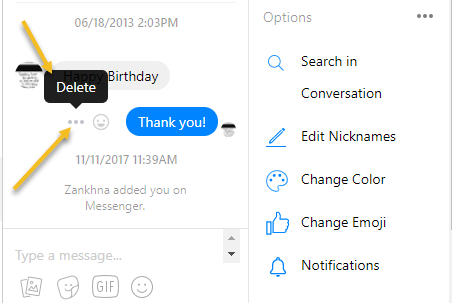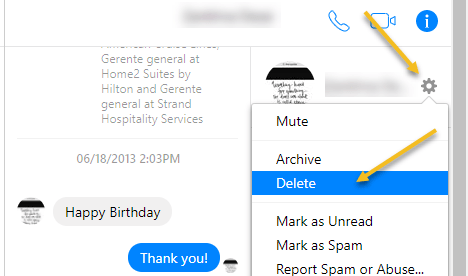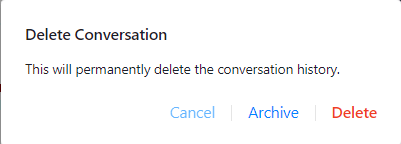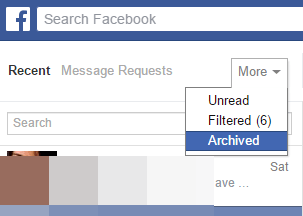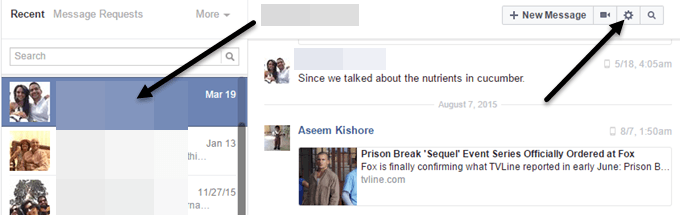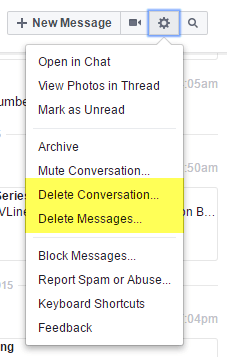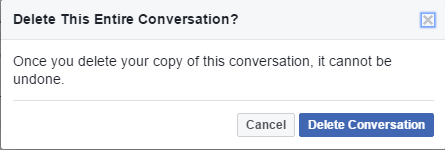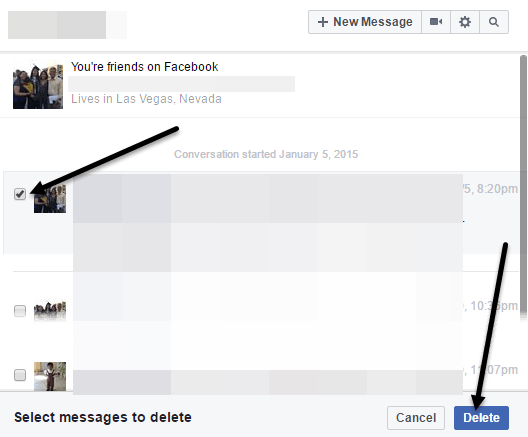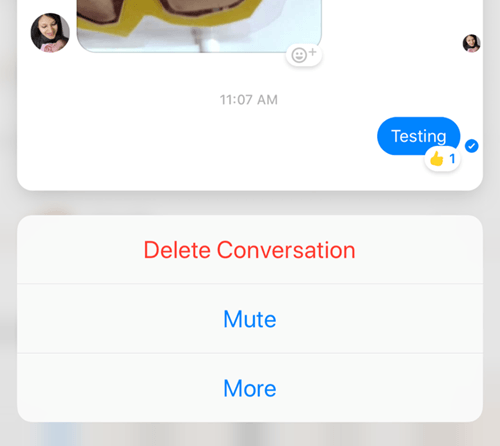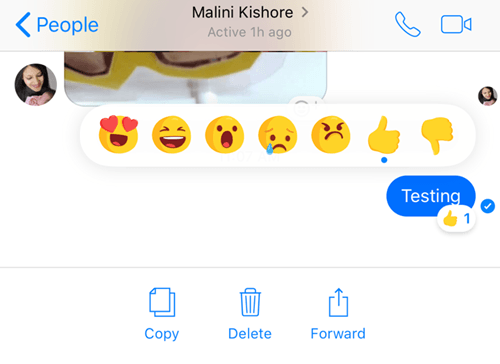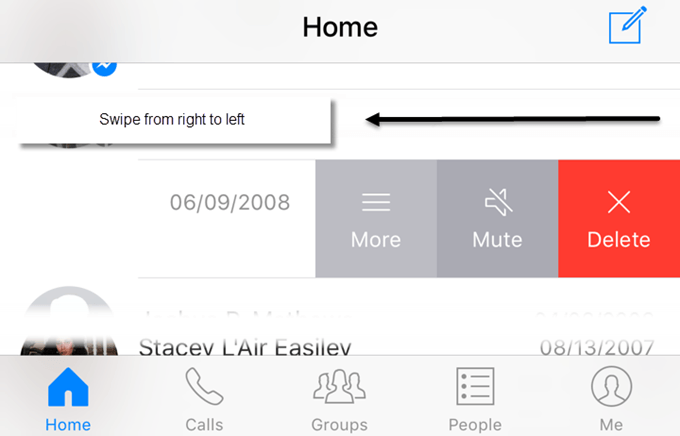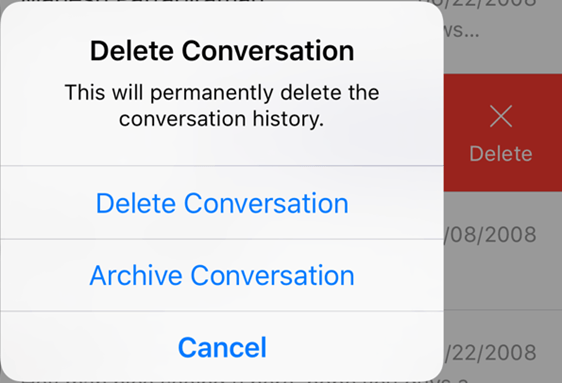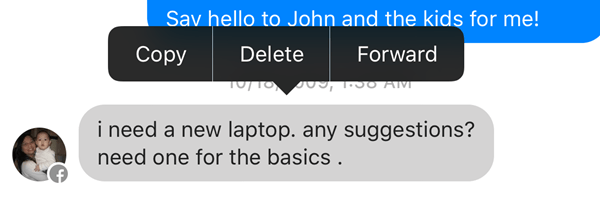Hmm, vì vậy bạn đã gửi một thông điệp không phù hợp tới một người nào đó trên Facebook cách đây hai năm và giờ nó trở lại ám ảnh bạn? Vâng, đó là Facebook! Họ sẽ giữ mọi chi tiết cuối cùng mà bạn từng nhấp vào hoặc nhập vào trang web của họ. Kể từ khi khởi động các tin nhắn trên Facebook, bạn có thể xem lịch sử trò chuyện / tin nhắn của bạn tất cả các cách trở lại đầu. Đây là phần lớn thời gian, nhưng có những trường hợp bạn thực sự cần loại bỏ một cuộc trò chuyện để lưu bản thân.
Cập nhật: Facebook đã cập nhật giao diện của họ và xóa tin nhắn và cuộc hội thoại giờ đây dễ dàng hơn một chút so với trước đây.
Phương thức mới:
Khi bạn đăng nhập vào Facebook, hãy tiếp tục và nhấp vào Messengertrong bảng điều khiển bên trái. Giao diện Messenger mới sẽ tải, trong đó có ba phần: danh sách các cuộc hội thoại ở bên trái, một số tùy chọn ở bên phải và nội dung tin nhắn ở giữa như hình dưới đây.
Từ đây, bạn có thể quản lý cuộc hội thoại hoặc tin nhắn riêng lẻ bên trong cuộc trò chuyện. Để xóa toàn bộ cuộc hội thoại, hãy di chuột qua cuộc trò chuyện và biểu tượng bánh răng sẽ xuất hiện.
Nếu bạn nhấp vào bánh răng, bạn ' sẽ có thể Ẩn, Lưu trữhoặc Xóacuộc hội thoại. Nếu bạn muốn xóa một thư riêng lẻ trong cuộc hội thoại, hãy di chuột qua thư và bạn sẽ thấy ba chấm nhỏ xuất hiện.
Nhấp vào ba dấu chấm đó sẽ cung cấp tùy chọn duy nhất để xóa thư. Không có tùy chọn lưu trữ ở đây, vì vậy nó sẽ bị xóa vĩnh viễn. Cuối cùng, trong ngăn bên phải, bạn có thể nhấp vào biểu tượng bánh răng theo tên của người đó và chọn Xóatừ đó.
Nếu bạn nhấp vào Xóatừ ngăn bên trái hoặc bên phải, bạn vẫn sẽ nhận được thông báo hỏi bạn có muốn thực sự xóa cuộc hội thoại hay chỉ lưu trữ cuộc trò chuyện đó không.
Phương thức cũ:
Theo mặc định, khi bạn muốn xóa thư trong Facebook, nó thực sự chỉ lưu trữ thư đó. Có, họ cố gắng hết sức để làm cho nó khó khăn cho bạn để thực sự xóa bất cứ điều gì từ cơ sở dữ liệu khổng lồ của họ. Vì vậy, hãy nói rằng tôi đang xem một thông báo và tôi nhấp vào X nhỏ ở phía xa bên phải:
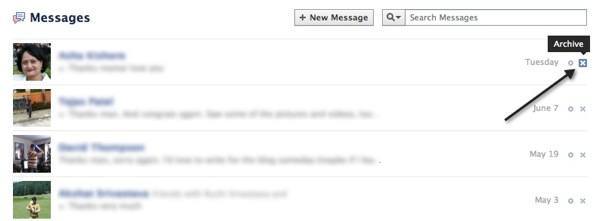
Như bạn thấy, một Lưu trữlớn xuất hiện ở đầu cho biết điều này sẽ không thực sự bị xóa. Ví dụ: tiếp tục và lưu trữ thư. Lưu ý rằng thao tác này sẽ xóa toàn bộ cuộc hội thoại mà bạn đã có với người này, ngay cả khi nó diễn ra trong vài tuần, vài tháng hoặc nhiều năm.
Tuy nhiên, bạn có thể dễ dàng xem tất cả thư đã lưu trữ bằng cách nhấp vào Liên kếtkhác ở trên cùng của thanh bên bên trái.
Tiếp tục và nhấp vào Đã lưu trữ tùy chọn và bạn sẽ chỉ nhìn thấy các tin nhắn đã lưu trữ ngay bây giờ. Họ vẫn còn đó! Vì vậy, vấn đề là lưu trữ thư không giống như xóa thư.
May thay, thật dễ dàng xóa một cuộc trò chuyện hoặc tin nhắn trên Facebook cho dù thư đó có được lưu trữ gần đây hay không. Chỉ cần nhấp vào cuộc hội thoại và sau đó nhấp vào biểu tượng bánh răng nhỏ nằm phía trên cuộc trò chuyện.
Bạn sẽ thấy một loạt các tùy chọn, nhưng hai mục chúng tôi quan tâm là Xóa Cuộc hội thoạivà Xóa Tin nhắn.
Xóa cuộc trò chuyệnsẽ xóa toàn bộ lịch sử trò chuyện mà bạn đã có với người đó. Hãy cẩn thận khi sử dụng tùy chọn này vì toàn bộ cuộc hội thoại sẽ bị xóa và không thể phục hồi được.
Nếu bạn chỉ muốn xóa một số phần nhất định của cuộc hội thoại, sau đó chọn Xóa thư. Sau đó, bạn sẽ thấy các hộp kiểm nhỏ xuất hiện bên cạnh mỗi thư trong cuộc trò chuyện. Chọn tin nhắn và sau đó nhấp vào Xóa.
Bây giờ, tin nhắn và cuộc hội thoại thực sự biến mất, không chỉ ẩn! Vâng, tôi chắc rằng Facebook giữ một bản sao lưu trong một thời gian nhất định, nhưng bạn sẽ không thể thấy thông báo đó trong tài khoản của mình nữa.
Ứng dụng Messenger trên Facebook
Cập nhật: Phiên bản mới nhất của ứng dụng di động Facebook cũng thay đổi cách bạn xóa tin nhắn. Tôi sẽ liệt kê cả hai phương pháp dưới đây trong trường hợp bạn đang chạy phiên bản cũ hơn.
Phương thức mới:
Để xóa toàn bộ cuộc trò chuyện trong Messenger trên iPhone, bạn cần phải nhấp vào trên tab Trang chủở dưới cùng và sau đó nhấn Tin nhắnở trên cùng. Bạn sẽ thấy danh sách tất cả các cuộc hội thoại của mình. Nhấn mạnh hoặc nhấn mạnh vào tin nhắn cho đến khi xem trước bật lên. Về cơ bản, bạn phải thực hiện một chạm 3D trên cuộc hội thoại.
Khi xem trước bật lên, hãy vuốt nhanh trước khi tải toàn bộ chuỗi tin nhắn. Đôi khi, bạn có thể phải làm điều này một vài lần trước khi bạn bị treo nó.
Để xóa một thư, chạm vào cuộc trò chuyện để tải toàn bộ lịch sử tin nhắn. Bây giờ 3D chạm vào thông điệp cụ thể và bạn sẽ thấy danh sách các biểu tượng phản ứng bật lên.
Ngoài ra, ở dưới cùng, ba tùy chọn sẽ xuất hiện: Sao chép, Xóavà Chuyển tiếp. Điều này chỉ hoạt động trên các thiết bị của Apple, tất nhiên. Đối với Android, phương thức cũ hơn bên dưới sẽ hoạt động.
Phương thức cũ:
Bạn cũng có thể xóa tin nhắn khỏi điện thoại bằng Facebook Messenger. Chỉ cần vuốt từ phải sang trái trên cuộc hội thoại và bạn sẽ thấy tùy chọn xóa cuộc trò chuyện.
Khi bạn nhấn vào Xóa, bạn sẽ nhận được một cửa sổ bật lên khác hỏi bạn có muốn xóa hoặc lưu trữ cuộc hội thoại không.
Cuối cùng, bạn cũng có thể xóa từng thư trong cuộc trò chuyện bằng Messenger bằng cách nhấn và giữ thư cá nhân. Một menu nhỏ sẽ xuất hiện và Xóalà một tùy chọn.
Về cơ bản, bạn có cùng chức năng trong trình duyệt web và trong ứng dụng, vì vậy đó là một điều tốt. Nếu bạn có câu hỏi, hãy đăng nhận xét. Hãy tận hưởng!